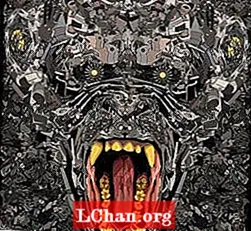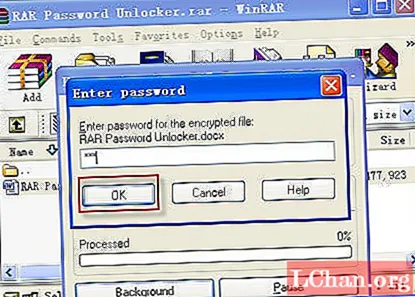
Բովանդակություն
- Մաս 1. Բացել հայտնի WinRAR գաղտնաբառը
- Մաս 2. Բացել մոռացված WinRAR գաղտնաբառը
- Մեթոդ 1. Ապակողպեք WinRAR գաղտնաբառը Ultimate WinRAR գաղտնաբառով ապակողպիչով
- Մեթոդ 2. Գուշակեք WinRAR գաղտնաբառը ձեր հաճախակի օգտագործողների հետ
- Մեթոդ 3. Ապակողպեք WinRAR գաղտնաբառը առցանց
- Մեթոդ 4. Բացել WinRAR արխիվի գաղտնաբառը Գրառման գրքույկով
- Ամփոփում
WinRAR- ը արխիվի ակտիվ կառավարիչ է: Այն ի վիճակի է իրականացնել RAR արխիվներ ՝ ձեր տվյալները պահուստավորելու և էլեկտրոնային փոստի կցորդների չափը նվազեցնելու, առցանց ներբեռնված ֆայլերը ապամոնտաժելու և այլնի համար: , արխիվներում ներառված փաստաթղթերի դիտում, խմբագրում կամ նույնիսկ տպագրություն: Եթե դուք պաշտպանել եք ձեր WinRAR փաստաթուղթը և, ցավոք, մոռացել եք այն, ապա ինչպես դա անել բացել WinRAR գաղտնաբառը և արդյունահանե՞լ ֆայլերը սեղմված ֆայլից:
Փաստորեն, Winrar- ի գաղտնաբառը մոռանալը շատ տարածված է, և բոլորը կանգնած են, դժվար է կրկին մուտք գործել Winrar ֆայլ կամ որոշակի ֆայլ, եթե դա գաղտնաբառով պաշտպանված է, և դու կարողացել ես դրանով հարմարավետորեն կորցնել դրա հետքը: Այս հոդվածում ես կքննարկեմ WinRAR գաղտնաբառի ապակողպման 2 մաս. Ապակողպել հայտնի WinRAR գաղտնաբառը և բացել մոռացված WinRAR գաղտնաբառը:
Մաս 1. Բացել հայտնի WinRAR գաղտնաբառը
Ինտերնետից ներբեռնված արխիվի WinRAR անհայտ գաղտնաբառը բացելու համար կարող եք խնդրել Webmaster- ին, որը թույլ է տվել ներբեռնել այդ ֆայլը: Ահա այն քայլը, որին պետք է գնաք ՝ Winrar գաղտնաբառը բացելու համար, երբ գաղտնաբառն իմանաք: Միևնույն ժամանակ, ես նաև կասեմ, թե ինչպես կարելի է ապակողպել Winrarpassword- ը, երբ մոռանում ես գաղտնաբառը, ուստի շարունակեք կարդալ
1. Կրկնակի կտտացրեք կտորով պաշտպանված RAR ֆայլը և բացեք այն WinRAR և այլն սեղմման ծրագրաշարում:
2. Սեղմեք Գործիքադարակի կոճակի վրա «Քաղվածք» կոճակի վրա և հաստատեք գտնվելու վայրը `RAR ֆայլերը պահելու համար` անխախտ արխիվից հետո: Սեղմեք OK:
3. Մուտքագրման վանդակում մուտքագրեք RAR ֆայլի գաղտնաբառ և կտտացրեք OK ՝ RAR ֆայլը հանելու համար:
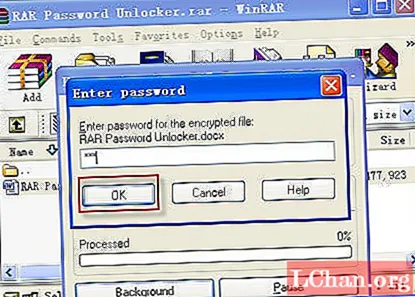
Ակնթարթորեն, ծածկագրված RAR արխիվը հաջողությամբ հանվում է, և դուք կարող եք խմբագրել այնտեղ պահված փաստաթղթերը:
Մաս 2. Բացել մոռացված WinRAR գաղտնաբառը
RAR սեղմումով սեղմված ամբողջ ֆայլերը հայտնի են որպես RAR ֆայլեր կամ WinRAR սեղմված արխիվներ: Ի՞նչ անել, եթե մոռացել եք RAR ֆայլ մուտք գործելու գաղտնաբառը: Բարեբախտաբար, դուք կարող եք ապակողպել գաղտնաբառով պաշտպանված RAR ֆայլերը նույնիսկ այն ժամանակ, երբ կորցրել կամ մոռացել եք RAR գաղտնաբառը և նույնիսկ առանց ջանքերի:
Մեթոդ 1. Ապակողպեք WinRAR գաղտնաբառը Ultimate WinRAR գաղտնաբառով ապակողպիչով
Այո, մենք կարող ենք կրկին ապակողպել կորցրած կամ մոռացված WinRAR գաղտնաբառը և նույնիսկ ուղղակիորեն, որն օգտագործում է վստահելի երրորդ կողմի ծրագրային ապահովում, ինչպիսին է PassFab- ը RAR- ի համար: Դա WinRAR գաղտնաբառի ապակողպիչ է ՝ գաղտնաբառով պաշտպանված RAR ֆայլեր բացելու համար: Այս ծրագրաշարը ձեզ առաջարկում է երեք հզոր գրոհներ. Brute-force with Mask Attack, Brute-force Attack և Dictionary Attack ՝ կորցրած գաղտնաբառը ամբողջ արագությամբ վերականգնելու համար:
Ահա WinRAR գաղտնաբառը PassFab- ով RAR ծրագրաշարի համար բացելու բոլոր քայլերը.
Քայլ 1: Ներբեռնեք այս RAR գաղտնաբառի վերականգնման ծրագիրը և տեղադրեք այն ձեր համակարգչի վրա:
Քայլ 2: Այն գործարկելու համար կրկնակի կտտացրեք ձեր աշխատասեղանին PassFab RAR պատկերակին:

Քայլ 3: Կտտացրեք Ավելացնել կոճակին այս RAR գաղտնաբառի վերականգնման գործիքի հիմնական պատուհանում ՝ ձեր կողպված WinRAR արխիվը բեռնելու համար:

Քայլ 4: Ընտրեք հարձակման տեսակ 3 գրոհներից և ապա սահմանեք հարձակման յուրաքանչյուր պարամետր:
ՆշումԵթե ընտրում եք Brute-force Attack, ապա ծրագիրը Սկսել կոճակը սեղմելուց հետո ավտոմատ կերպով կփնտրի գաղտնաբառը ձեզ համար:
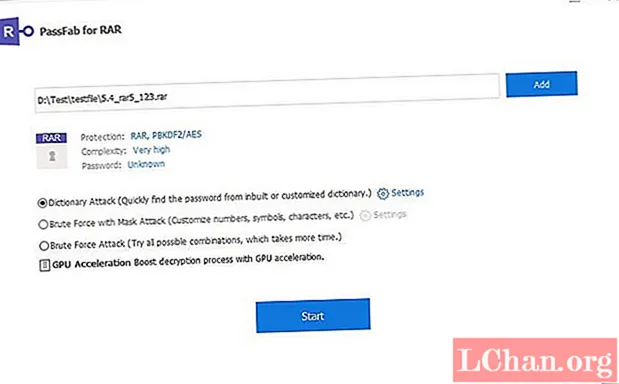
Քայլ 5: Կտտացրեք «Սկսել» կոճակին: Վերոնշյալ քայլերն ավարտելուց հետո Passfab- ը RAR- ի համար սկսում է ապակողպել ձեր WinRAR արխիվի գաղտնաբառը: Մի քանի րոպեի ընթացքում դուք կստանաք WinRAR գաղտնաբառի վանդակում:

Ահա մի տեսահոլովակ ձեռնարկ, թե ինչպես վերականգնել WinRAR գաղտնաբառը:
Մեթոդ 2. Գուշակեք WinRAR գաղտնաբառը ձեր հաճախակի օգտագործողների հետ
Երբեմն մոռանում էինք գաղտնաբառ պարզապես տհաճ տրամադրության պատճառով: Եթե մենք հանգստանանք և հանգստանանք, հետագայում կարող է մտածել հիշել գաղտնաբառը: Այսպիսով, եթե դեռ բախվում եք WinRAR գաղտնաբառի մոռացված խնդիրների, ինչու՞ նախ չհանգստացնել ձեր միտքը:
Երբեմն գաղտնաբառով պաշտպանված RAR ֆայլերը կարող են չափազանց մեծ քաշքշուկ լինել և անհրաժեշտ է ապակողպել: Այսպիսով, եթե չգիտեք գաղտնաբառը, կարող եք ապակողպել այն ՝ ֆայլ մուտք գործելու համար, գուշակելով գաղտնաբառը: Ստորև բերված է քայլ առ քայլ ուղեցույցը.
Քայլ 1: Բացեք WinRAR ծրագրակազմը և աջ կտտացրեք RAR ֆայլին, որն ունի գաղտնաբառ, որը ցանկանում եք ապակողպել, այն կցուցադրի երկխոսության տուփը գաղտնաբառ մուտքագրելու համար, այնուհետև 1234 կամ 0000-ով կարող եք կռահել, որ դա օգտագործման համար օգտագործվող համընդհանուր գաղտնաբառն է:
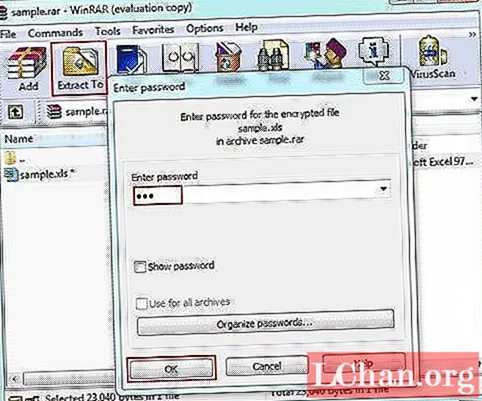
Քայլ 2: Հայտնվող պատուհանում կտտացրեք RAR ֆայլի գաղտնաբառին և կտտացրեք OK:
Սա կարող է չօգտագործել ձեզ համար առաջին մի քանի փորձերում կամ ընդհանրապես չաշխատել: Մի անգամ, դուք հաջողությամբ բացել եք WinRAR գաղտնաբառով պաշտպանված ֆայլը, թղթապանակում գտնվող ֆայլը կավելացվի: Երբ WinRAR- ն ավարտում է արխիվային ֆայլի ստեղծումը, կարող եք մուտք գործել Winrar ֆայլ:
Մեթոդ 3. Ապակողպեք WinRAR գաղտնաբառը առցանց
Այս մեթոդով ես կկիսվեմ, թե ինչպես բացելու WinRAR գաղտնաբառը առցանց ՝ ձեր գաղտնաբառը ծածկագրված RAR արխիվից վերականգնելու համար: Ստորև բերված են ձեռնարկվելիք քայլերը:
Քայլ 1: Գործարկեք ձեր զննարկիչը ձեր համակարգչում:
Քայլ 2: Անցեք Winrar գաղտնաբառի անբացատրելի կայքէջից, ինչպիսիք են `unzip-online.com, lostmypass.com/file-types/rar/ կամ password-online.com/RAR_Password_Recovery_Online.php:
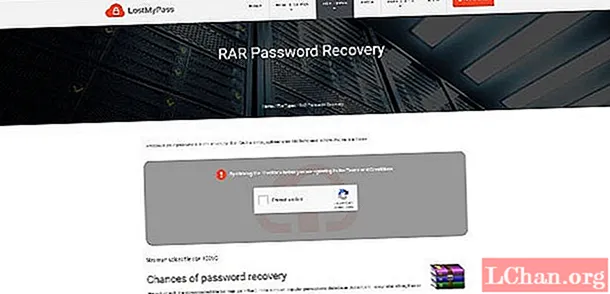
Քայլ 3: Վերբեռնեք RAR ֆայլը, որը ցանկանում եք ապակողպել:
Քայլ 4: Կտտացրեք Բացել ֆայլը, ապա մի որոշ ժամանակ սպասեք, որպեսզի կայքը ավարտի վերաբացման գործընթացը:
Այսպիսով, երբ այն ավարտվի, ներբեռնեք այն ձեր համակարգչում, ապա բացեք ֆայլը ՝ RAR ֆայլ մուտք գործելու համար:
Մեթոդ 4. Բացել WinRAR արխիվի գաղտնաբառը Գրառման գրքույկով
Այս մեթոդով մենք կբացենք գաղտնաբառով պաշտպանված RAR ֆայլ խմբաքանակի ֆայլով: Դուք կարող եք արդյունավետ օգտագործել այն RAR ֆայլի ցանկացած գաղտնաբառ բացելու համար, երբ չեք կարող այն հիշել: Այսպիսով, այս բաժնում ես կօգտագործեմ Գրառման գրքույկ ՝ Winrar ֆայլի գաղտնաբառը բացելու համար: Այն պարզ է և արագ:
Քայլ 1: Բացեք նոթատետրը
Բացեք ձեր նոթատետրը [Սկսեք գործարկման տեսակը «Նոթատետր» մուտքագրեք]
Քայլ 2: Ստեղծել խմբաքանակի ֆայլ
Պատճենեք հետևյալ կոդը գրառման գրքում:
REM ================================================= ============REM սխալի կոդը 401.blogspot.in
@echo անջատված է
վերնագիր Rar գաղտնաբառի ապակողպիչ
ռեժիմի համադրություն. սյուններ = 47 տող = 20
պատճենել «C: Program Files WinRAR Unrar.exe»
Կարգավորել PSWD = 0
ՍՏԱ DԵՔ ESTԱՆԳ =% TEMP% \% RANDOM%
MD% DEST%
: RAR
cls
արձագանք --------
արձագանքել ՄԱՆՐԱՄԱՍՆ
արձագանք --------
արձագանք
SET / P "NAME = Մուտքագրեք ֆայլի անունը."
ԵԹԵ «% NAME%" == "" անցավ NERROR
goto GPATH
: NERROR
արձագանք --------
արձագանքել ՍԽԱԼ
արձագանք --------
echo Ներեցեք, դուք չեք կարող այն դատարկ թողնել:
դադար
goto RAR
: GPATH
SET / P "PATH = Մուտքագրեք ամբողջական ուղին."
ԵԹԵ «% PATH%" == "" անցավ PERROR
անցնել Հաջորդ
՝ ՀԱՍՏԱԿ
արձագանք --------
արձագանքել ՍԽԱԼ
արձագանք --------
echo Ներեցեք, դուք չեք կարող այն դատարկ թողնել:
դադար
goto RAR
՝ Հաջորդ
ԵԹԵ ԳՏԱ «% PATH% \% NAME%» -ը ՍԿՍՎՈՒՄ Է
goto PATH
: PATH
cls
արձագանք --------
արձագանքել ՍԽԱԼ
արձագանք --------
echo Opppss ֆայլը չի գտնվել ..
դադար
goto RAR
: ՍԿՍԵՔ
Կարգավորել / Ա PSWD =% PSWD% + 1
արձագանք 0 1 0 1 1 1 0 0 1 0 0 1 1 0 0 1 0 1 0 0 1 0 1
արձագանք 1 0 1 0 0 1 0 1 1 1 1 0 0 1 0 0 1 1 1 1 0 0 0
արձագանք 1 1 1 1 1 0 1 1 0 0 0 1 1 0 1 0 1 0 0 0 1 1 1
արձագանք 0 0 0 0 1 1 1 1 1 0 1 0 1 0 1 0 0 1 0 0 0 0 0
արձագանք 1 0 1 0 1 1 1 0 0 1 0 1 0 1 0 0 0 0 1 0 1 0 0
արձագանք 1 1 1 1 1 0 1 1 0 0 0 1 1 0 1 0 1 0 1 1 1 1 0
արձագանք 0 0 0 0 1 1 1 1 1 0 1 0 1 0 1 0 0 0 0 0 1 1 0
արձագանք 1 0 1 0 1 1 1 0 0 1 0 1 0 1 0 0 0 0 1 1 1 1 0
արձագանք 0 1 0 1 1 1 0 0 1 0 0 1 1 0 0 1 0 1 0 0 1 1 0
արձագանք 1 0 1 0 0 1 0 1 1 1 1 0 0 1 0 0 1 0 1 0 1 0 0
արձագանք 0 0 0 0 1 1 1 1 1 0 1 0 1 0 1 0 0 1 1 0 1 0 1
արձագանք 1 0 1 0 1 1 1 0 0 1 0 1 0 1 0 0 0 0 1 0 1 0 0
արձագանք 0 1 0 1 1 1 0 0 1 0 0 1 1 0 0 1 0 1 0 0 1 1 0
արձագանք 1 0 1 0 0 1 0 1 1 1 1 0 0 1 0 0 1 1 0 1 0 0 1
արձագանք 1 1 1 1 1 0 1 1 0 0 0 1 1 0 1 0 1 0 1 1 1 0 0
արձագանք 0 0 0 0 1 1 1 1 1 0 1 0 1 0 1 0 0 1 1 1 0 1 1
արձագանք 1 0 1 0 1 1 1 0 0 1 0 1 0 1 0 0 0 0 0 0 1 1 0
արձագանք 1 0 1 0 0 1 0 1 1 1 1 0 0 1 0 0 1 0 1 0 1 0 0
արձագանք 0 1 0 1 1 1 0 0 1 0 0 1 1 0 0 1 1 1 1 1 0 1 1
արձագանք 1 0 1 0 0 1 0 1 1 1 1 0 0 1 0 0 1 0 0 1 1 0 1
արձագանք 1 1 1 1 1 0 1 1 0 0 0 1 1 0 1 0 1 0 1 1 0 1 1
արձագանք 0 0 0 0 1 1 1 1 1 0 1 0 1 0 1 0 0 1 1 0 1 1 0
արձագանք 1 1 1 1 1 0 1 1 0 0 0 1 1 0 1 0 1 0 1 1 0 0 0
արձագանք 0 0 0 0 1 1 1 1 1 0 1 0 1 0 1 0 0 0 0 1 1 0 1
արձագանք 1 0 1 0 1 1 1 0 0 1 0 1 0 1 0 0 0 0 0 1 0 1 1
UNRAR E -INUL -P% PSWD% "% PATH% \% NAME%" "% DEST%"
ԵԹԵ / I% ERRORLEVEL% EQU 0 GOTO FINISH
ՍԿՍԵՔ
: ԱՎԱՐՏԵԼ
RD% DEST% / Q / S
Դել «Unrar.exe»
cls
արձագանք --------
արձագանքել UNLCKED
արձագանք --------
արձագանք
echo PASSWORD FOUND!
echo FILE =% NAME%
echo CRACKED PASSWORD =% PSWD%
դադար> NUL
ելք
REM ================================================= ============
Քայլ 3: Պահպանել այն
Պահպանեք այն որպես .bat ընդլայնում [օրինակ ՝ «RarPSWDCracker.bat»]
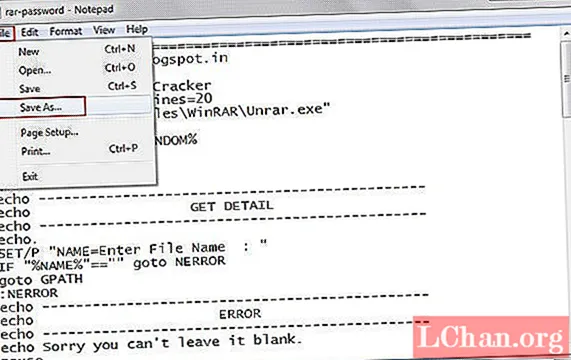
Քայլ 4: Վազիր
Այժմ գործարկեք այն և մուտքագրեք ձեր ֆայլի անունն ու ուղին, այնուհետև սեղմեք Enter:
Քայլ 5: Սպասեք
Որոշ ժամանակ սպասեք, մինչ այն կբացարկի գաղտնաբառը:
Քայլ 6: Craեղքված
Դա արված է .. Ձեր գաղտնաբառը հաջողությամբ ապակողպվել է: Այժմ կարող եք գործարկել ձեր RAR ֆայլը ՝ օգտագործելով այս գաղտնաբառը:
Նշում: Այն կարող է կոտրել միայն թվային գաղտնաբառը:
Ամփոփում
Գուցե թվում է, թե բարդ խնդիր է, երբ ստիպված ես բացել գաղտնաբառով պաշտպանված RAR ֆայլ: Ավելին, եթե կոդավորված RAR ֆայլը պաշտպանված է բարդ գաղտնաբառով, մեկ համակարգիչը բավարար չէ կարճ ժամանակահատվածում WinRAR գաղտնաբառ գտնելու համար: Այսպիսով, RAR ֆայլը արագորեն հաջորդաբար հանելու համար, PassFab- ը RAR- ի համար լավագույն Winrar գաղտնաբառի ապակողպիչն է `գաղտնաբառ գտնելու 3 զարմանահրաշ հարձակումներով: